
I de fleste tilfælde opstår problemet efter et hukommelseskort eller et flashdrev er blevet fjernet fra en enhed (kamera, telefon, tablet og lignende), når du bruger programmer til at arbejde med skillevægge af diske, i tilfælde af pludselig nedlukning af drevet fra computeren under operationer med ham, i strømfejl eller ved brug af drevet med eventuelle programmer.
I denne vejledning er det detaljeret om forskellige måder at rette fejlen "Kunne ikke fuldføre formatering" i Windows 10, 8 og Windows 7 og returnere evnen til at rengøre og bruge et flashdrev eller hukommelseskort.
Fuld formatering af et flashdrev eller hukommelseskort i Windows-drev
Først og fremmest, når du opstår med formateringsfejl, anbefaler jeg at prøve to nemmeste og sikreste, men ikke altid arbejdsmetode ved hjælp af den indbyggede Windows Disk Management Utility.
- Kør "Drive Management", for at gøre dette, tryk på Win + R på tastaturet og indtast Diskmgmt.msc
- I lagerlisten skal du vælge dit flashdrev eller hukommelseskort, klikke på det Højreklik og vælge "Format".

- Jeg anbefaler at vælge FAT32-format og sørge for at fjerne "Hurtigt formatering" -mærket (selvom formateringsprocessen i dette tilfælde kan tage lang tid).

Måske vil denne gang blive formateret et USB-drev eller SD-kort uden fejl (men det er muligt, at der vises en meddelelse igen, at systemet ikke opfylder formateringen). Se også: Hvad er forskellen mellem hurtig og fuldstændig formatering.
Bemærk: Brug Diskhåndtering Bemærk venligst, hvordan dit flashdrev eller hukommelseskort vises nederst i vinduet.
- Hvis du ser flere partitioner på drevet, og drevet er aftageligt - dette kan være årsagen til formateringsproblemet, og i dette tilfælde skal metoden til rengøring af drevet i Diskpart hjælpe (beskrevet senere i instruktionerne).
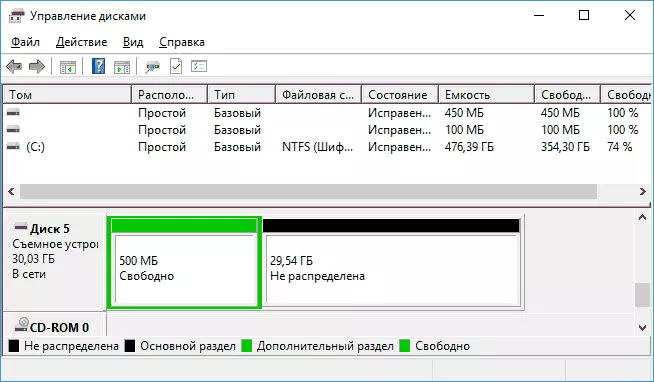
- Hvis du ser på et flashdrev eller et hukommelseskort, skal det eneste "sorte" område, der ikke distribueres, klikker på det Højreklik og vælg "Opret en simpel Tom", følg vejledningen i guiden, der skaber enkle toms (under din drev vil blive formateret).
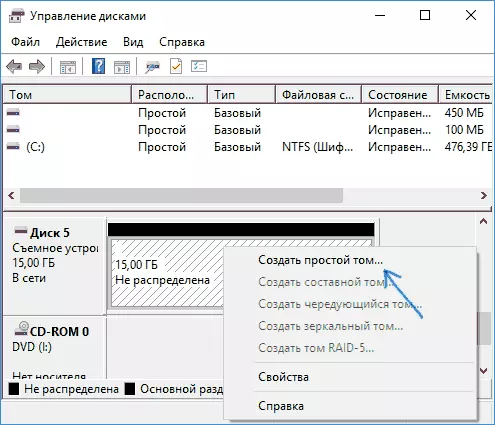
- Hvis du ser det på drevet, det RAW-filsystem, kan du bruge DiskPart-metoden, og hvis du ikke mister dataene, skal du prøve indstillingen fra artiklen: Sådan gendannes disken i RAW-filsystemet.
Formatering af drevet i sikker tilstand
Nogle gange er problemet med manglende evne til at fuldføre formateringen forårsaget af, at i operativsystemet er drevet "optaget" antivirus, Windows-tjenester eller -programmer. Denne situation hjælper med at formatere i sikker tilstand.- Download din computer i sikker tilstand (Sådan starter du sikre Windows 10-tilstand, Sikker tilstand Windows 7)
- Formater Flash-drevet eller hukommelseskortet ved hjælp af standard systemværktøjer eller i drevstyring, som beskrevet ovenfor.
Du kan også downloade "Sikker tilstand med kommandolinjens support" og derefter bruge den til at formatere et drev:
Format E: / FS: FAT32 / Q (hvor e: - brevet af det drev, der skal formateres).
Rengøring og formatering af et USB-drev eller hukommelseskort i Diskpart
Metoden ved hjælp af Diskpart til at rengøre disken kan hjælpe i tilfælde, hvor partitionsstrukturen på flashdrevet eller hukommelseskortet blev vist eller en enhed, som drevet var tilsluttet til at oprette partitionerne på den (i Windows, der kan være problemer, hvis de er på en Aftageligt drev Der er flere sektioner).
- Kør kommandolinjen på vegne af administratoren (Sådan gør du det), så i rækkefølge Brug følgende kommandoer.
- Diskpart.
- Liste disk (som følge af udførelsen af denne kommando, husk akkumulatornummeret til format, derefter - n)
- Vælg Disk N.
- Ren.
- Opret partition primær.
- Format FS = FAT32 Hurtig (eller FS = NTFS Hurtigt)
- Hvis du efter at have udført kommandoen i henhold til afsnit 7 i slutningen af formateringen, vises drevet ikke i Windows Stifinder, brug punkt 9, ellers springe over det.
- Tildel brev = z (hvor Z er det ønskede bogstav i flashdrevet eller hukommelseskortet).
- AFSLUT
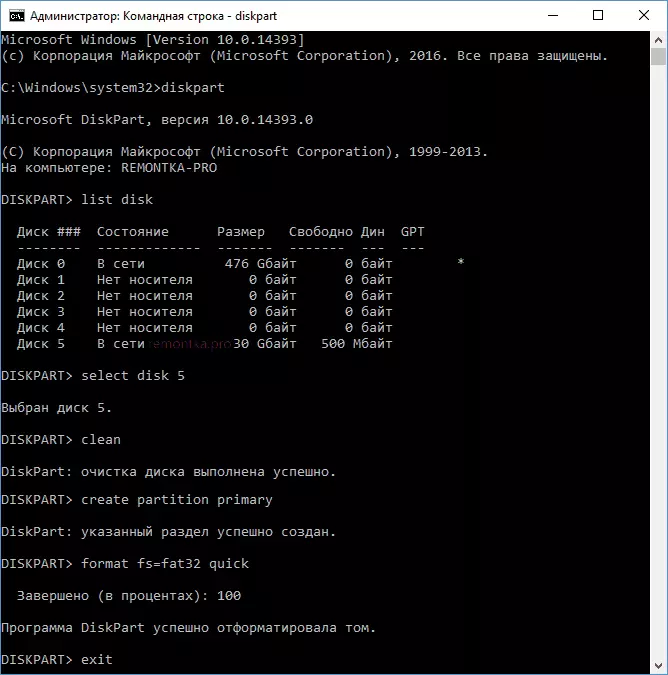
Derefter kan du lukke kommandolinjen. Mere om emnet: Sådan slettes sektioner fra et flashdrev.
Hvis flashdrevet eller hukommelseskortet stadig ikke er formateret
Hvis ingen af de foreslåede metoder hjalp, kan det sige, at drevet mislykkedes (men ikke nødvendigvis). I dette tilfælde kan du prøve følgende værktøjer, er sandsynligheden for, at de kan hjælpe (men i teorien og forværre situationen):
- Særlige programmer til reparation af flashdrev
- Artikler kan også hjælpe: Et hukommelseskort eller flashdrev er beskyttet mod at skrive, hvordan man formaterer et flashdrev beskyttet mod optagelse
- HDDGuru Low Level Format Tool (Low-Level Flash Drive Formatering)
Jeg er færdig, og jeg håber, at problemet skyldes, at Windows ikke kan fuldføre formateringen blev løst.
